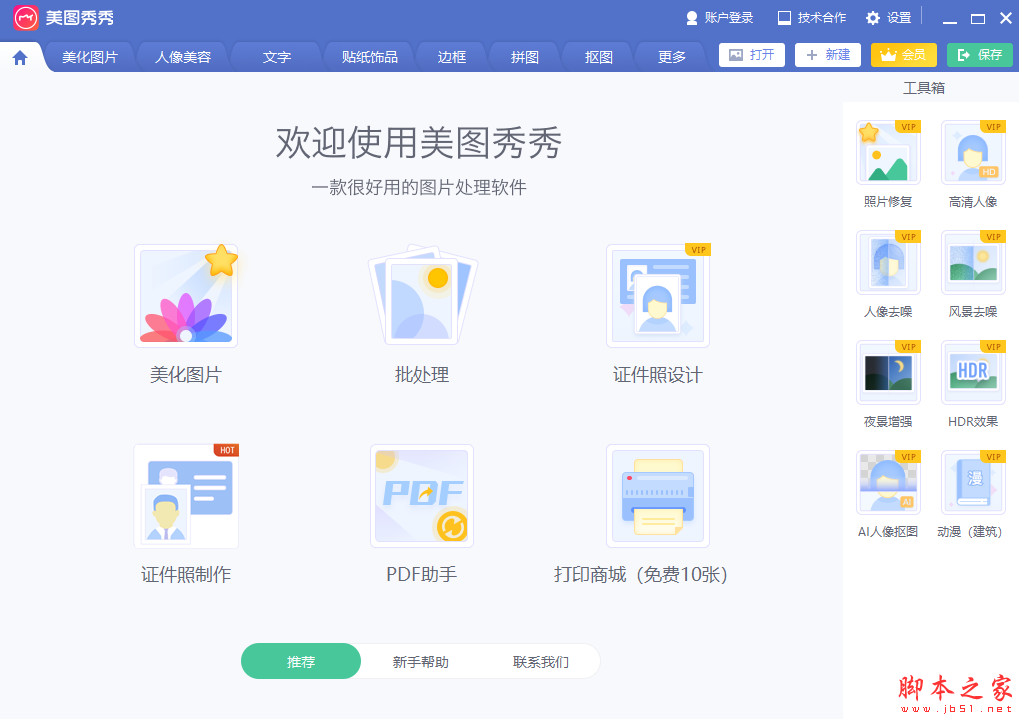uзӣҳйҮҸдә§жҖҺд№ҲйҮҸдә§ uзӣҳйҮҸдә§ж–№жі• зӣёе…ідҝ®еӨҚжӯҘйӘӨзҡ„иҜҰз»Ҷд»Ӣз»ҚжқҘдәҶ
гҖҖгҖҖйҡҸзқҖз”өи„‘иҝҗз”Ёзҡ„дёҚж–ӯеўһеҠ пјҢuзӣҳпјҢдёҖз§ҚиғҪеӨҹйҖҡиҝҮдҪҝз”ЁusbеҖҹеҸЈзҡ„иҖҢиҫҫеҲ°дёҖе®ҡзҡ„еӮЁеӯҳж•Ҳжһңзҡ„еӮЁеӯҳеҷЁпјҢе®ғеҸҜд»ҘдҪңдёә移еҠЁеӮЁеӯҳи®ҫеӨҮз»ҷжҲ‘们зҡ„з”ҹжҙ»е’Ңе·ҘдҪңеёҰжқҘжһҒеӨ§зҡ„дҫҝеҲ©пјҢиҖҢ йҖҡиҝҮйҮҸдә§еҸҜд»Ҙдҝ®еӨҚuзӣҳзҡ„жңӘзҹҘй”ҷиҜҜпјҢд»ҺиҖҢи®© uзӣҳиғҪеӨҹйҮҚж–°иў«дҪҝз”ЁпјҢйӮЈд№ҲпјҢе®ғ究з«ҹеә”иҜҘжҖҺж ·иҝӣиЎҢдҝ®еӨҚе‘ў?дёӢйқўе°ұи®©жҲ‘们 uзӣҳйҮҸдә§жҖҺзҡ„дҝ®еӨҚжӯҘйӘӨеҒҡиҜҰз»Ҷд»Ӣз»Қеҗ§гҖӮ
 (иө„ж–ҷеӣҫзүҮ)
(иө„ж–ҷеӣҫзүҮ)
гҖҖгҖҖжӯҘйӘӨ
гҖҖгҖҖдёҖгҖҒжЈҖжөӢиҠҜзүҮдё»жҺ§
гҖҖгҖҖ1гҖҒUзӣҳжңүеҫҲеӨҡе“ҒзүҢпјҢеҗҢдёҖе“ҒзүҢдёӯдҪҝз”Ёзҡ„иҠҜзүҮд№ҹдёҚе°ҪзӣёеҗҢпјҢжүҖд»Ҙ第дёҖ件дәӢе°ұжҳҜе…ҲжҹҘеҮәдјҳзӣҳжүҖдҪҝз”Ёзҡ„дё»жҺ§пјҢ然еҗҺеҶҚеҜ»жүҫеҜ№еә”дё»жҺ§зҡ„йҮҸдә§е·Ҙе…·гҖӮиҠҜзүҮжЈҖжөӢе·Ҙе…·жҺЁиҚҗдҪҝз”ЁиҠҜзүҮзІҫзҒөпјҢеҚіChipGeniusпјҢиҮідәҺдёәдҪ•дҪҝз”Ёе®ғгҖӮ
гҖҖгҖҖ2гҖҒд»ҺзҪ‘дёҠдёӢиҪҪе®үиЈ…еҘҪиҠҜзүҮзІҫзҒөеҗҺпјҢе°Ҷеҫ…дҝ®еӨҚзҡ„UзӣҳжҸ’е…Ҙз”өи„‘пјҢе»әи®®жҸ’е…ҘUSB2.0зҡ„жҸ’еҸЈ(USB3.0зҡ„жҸ’еҸЈеҶ…йғЁжҳҜи“қиүІзҡ„)гҖӮзӯүз”өи„‘иҜҶеҲ«еҗҺпјҢжү“ејҖChipGeniusпјҢиҪҜ件дјҡиҮӘеҠЁиҜҶеҲ«иҜҘдјҳзӣҳпјҢ并жҳҫзӨәеҪ“еүҚUSBи®ҫеӨҮеҲ—иЎЁпјҢеҪ“еүҚжҲ‘еҸӘжҸ’е…ҘдәҶ1дёӘдјҳзӣҳ
гҖҖгҖҖ3гҖҒзӮ№еҮ»иҜҘUзӣҳеҗҺпјҢдёӢж–№зӘ—еҸЈдјҡжҳҫзӨәдјҳзӣҳзҡ„дёҖдәӣдҝЎжҒҜгҖӮжүҫеҲ°дё»жҺ§дёҖйЎ№пјҢи®°дёӢдё»жҺ§еҗҚз§°е’ҢеһӢеҸ·гҖӮ
гҖҖгҖҖдәҢгҖҒжҹҘжүҫйҮҸдә§е·Ҙе…·
гҖҖгҖҖ1гҖҒеңЁиҠҜзүҮзІҫзҒөиҪҜ件жЈҖжөӢиҠҜзүҮдё»жҺ§ж—¶пјҢеңЁиҪҜ件з•Ңйқўзҡ„дёӢж–№жңүдёҖдёӘ“еңЁзәҝиө„ж–ҷпјҡ”и¶…зә§й“ҫжҺҘпјҢеҰӮдёӢеӣҫ
гҖҖгҖҖ2гҖҒзӮ№еҮ»зҪ‘еқҖеүҚзҡ„ең°зҗғеӣҫж ҮпјҢе°ұеҸҜжү“ејҖдё»жҺ§иҠҜзүҮйҮҸдә§е·Ҙе…·еҜ№еә”зҡ„зҪ‘з«ҷпјҢеҰӮдёӢеӣҫ
гҖҖгҖҖ3гҖҒеңЁз¬¬1жӯҘзҡ„第3дёӘзҺҜиҠӮпјҢжҲ‘们已з»ҸзҹҘйҒ“дәҶдё»жҺ§иҠҜзүҮзҡ„еҺӮе•Ҷе’ҢеһӢеҸ·пјҢиҜҘзҪ‘з«ҷеҲ—еҮәдәҶиҠҜйӮҰжүҖжңүеһӢеҸ·зҡ„йҮҸдә§е·Ҙе…·пјҢжҲ‘们еңЁйЎөйқўзҡ„дёӢж–№жүҫеҲ°дәҶеҜ№еә”зҡ„дё»жҺ§еһӢеҸ·: CBM2093(V88) - [2009-03-28]зҡ„йҮҸдә§е·Ҙе…·
гҖҖгҖҖдёүгҖҒдҪҝз”ЁйҮҸдә§е·Ҙе…·
гҖҖгҖҖ1гҖҒж №жҚ®зҪ‘з«ҷзӮ№еҮ»дёӢиҪҪй’ҲеҜ№иҝҷдёӘеһӢеҸ·зҡ„йҮҸдә§е·Ҙе…·гҖӮдёҖиҲ¬жғ…еҶөдёӢпјҢйҮҸдә§е·Ҙе…·йғҪжҳҜз»ҝиүІиҪҜ件пјҢж— йңҖе®үиЈ…пјҢи§ЈеҺӢеҗҺеҚіеҸҜдҪҝз”Ё
гҖҖгҖҖ2гҖҒжү“ејҖйҮҸдә§е·Ҙе…·гҖӮжҸ’е…Ҙеҫ…дҝ®еӨҚзҡ„дјҳзӣҳпјҢеҸҢеҮ»дёҠеӣҫдёӯзҡ„“Umptool.exe”еӣҫж ҮпјҢеҚіеҸҜжү“ејҖйҮҸдә§е·Ҙе…·
гҖҖгҖҖ3гҖҒдёҖиҲ¬жғ…еҶөдёӢпјҢеҸӘиҰҒйҮҸдә§е·Ҙе…·дёӢиҪҪзҡ„жӯЈзЎ®пјҢиҪҜ件дјҡиҮӘеҠЁиҜҶеҲ«UзӣҳдҝЎжҒҜпјҢеҢ…жӢ¬еҺӮе•ҶдҝЎжҒҜпјҢдё»жҺ§еһӢеҸ·зӯүпјҢеҰӮжһңйҮҸдә§е·Ҙе…·дёҚжҳҜй’ҲеҜ№иҜҘдё»жҺ§еһӢеҸ·пјҢйӮЈд№ҲиҪҜ件жҳҜж— жі•иҜҶеҲ«иҜҘUзӣҳзҡ„гҖӮ
гҖҖгҖҖ4гҖҒжң¬ж¬ЎиҰҒдҝ®еӨҚзҡ„UзӣҳпјҢдёҚзҹҘйҒ“дҪ•ж•…пјҢеҸҢеҮ»жү“ејҖж—¶жҸҗзӨәиҰҒж јејҸеҢ–пјҢе№ёеҘҪйҮҢйқўжІЎжңүйҮҚиҰҒзҡ„ж•°жҚ®пјҢз”ЁдәҶе…¶е®ғеҫҲеӨҡеҠһжі•ж— жі•жү“ејҖпјҢж•…жҠұзқҖеёҢжңӣдҪҝз”ЁйҮҸдә§е·Ҙе…·жқҘиҜ•иҜ•дҝ®еӨҚгҖӮUзӣҳжҸҗзӨәиҰҒж јејҸеҢ–зҡ„дҝЎжҒҜеҰӮгҖӮ
гҖҖгҖҖ5гҖҒзӮ№еҮ»иҪҜ件еҸідҫ§зҡ„“жҒўеӨҚй»ҳи®ӨеҸӮж•°”е‘Ҫд»ӨжҢүй’®пјҢ然еҗҺеҶҚзӮ№еҮ»“е…ЁйғЁејҖе§Ӣ”е‘Ҫд»ӨжҢүй’®ејҖе§ӢеҜ№UзӣҳиҝӣиЎҢйҮҚж–°йҮҸдә§пјҢиҝӣеәҰжқЎжҳҫзӨәдәҶеҪ“еүҚе®ҢжҲҗзҡ„жғ…еҶөгҖӮ
гҖҖгҖҖйҮҸдә§е®ҢжҲҗеҗҺпјҢйҮҚж–°жӢ”жҸ’дёҖж¬ЎUзӣҳпјҢиҝӣе…Ҙ“жҲ‘зҡ„з”өи„‘”пјҢеҸҢеҮ»UзӣҳпјҢдјҳзӣҳеҸҲеҸҜд»Ҙжү“ејҖдәҶгҖӮдёҚиҝҮпјҢеҖјеҫ—дёҖжҸҗзҡ„жҳҜпјҢеҜ№дәҢж¬ЎйҮҸдә§иҝҮзҡ„UзӣҳпјҢйҮҢйқўжңҖеҘҪдёҚиҰҒеҶҚеӯҳж”ҫйҮҚиҰҒж•°жҚ®пјҢд»Ҙе…ҚеҗҺжӮ”иҺ«еҸҠгҖӮ
гҖҖгҖҖжіЁж„ҸдәӢйЎ№
гҖҖгҖҖ1гҖҒUзӣҳеңЁйҮҸдә§зҡ„иҝҮзЁӢдёӯдёҚиғҪжӢ”еҮәпјҢеҗҰеҲҷеҸҜиғҪйҖ жҲҗеҪ»еә•жҚҹеқҸ;
гҖҖгҖҖ2гҖҒж— и®әд»Җд№ҲеҺҹеӣ пјҢйҮҸдә§еүҚдёҖе®ҡеҜ№йҮҚиҰҒж•°жҚ®иҝӣиЎҢеӨҮд»ҪгҖӮ
гҖҖгҖҖжҲ‘们йғҪзҹҘйҒ“пјҢдёҚз®ЎжҳҜд»Җд№Ҳдә§е“ҒпјҢе®ғ们йҡҸзқҖж—¶й—ҙйҡҫе…ҚдјҡеңЁдҪҝз”ЁиҝҮзЁӢдёӯйҒҮеҲ°еҗ„з§Қеҗ„ж ·зҡ„ж•…йҡңпјҢ uзӣҳд№ҹдёҖж ·пјҢжңүж—¶д№ҹдјҡеңЁдҪҝз”ЁиҝҮзЁӢдёӯеҮәзҺ°иҜ»еҸ–дёҚеҮәиө„ж–ҷзӯүзӯүзҡ„й—®йўҳпјҢ uзӣҳйҮҸдә§зҡ„дҝ®еӨҚпјҢеҸҜд»Ҙе°Ҷ UзӣҳRAMзҡ„дёҖдәӣзӣёе…ідҝЎжҒҜиҝӣиЎҢеҶҷе…Ҙд»ҘеҸҠдҝ®еӨҚпјҢд»ҺиҖҢиҫҫеҲ°иө·жӯ»еӣһз”ҹзҡ„ж•ҲжһңпјҢдҪҶз”ұдәҺжҜҸдёӘuзӣҳе®ғ们呢еһӢеҸ·йғҪжҳҜдёҚеҗҢпјҢжүҖд»ҘпјҢеҜ№дәҺuзӣҳдә§йҮҸдҝ®еӨҚй—®йўҳпјҢжҲ‘们йңҖиҰҒеңЁеҸӮиҖғе®ғ们еһӢеҸ·зҡ„жғ…еҶөдёӢжүҚиғҪиҝӣиЎҢзӣёеә”зҡ„дҝ®еӨҚж“ҚдҪңгҖӮ
- еҰӮдҪ•жҹҘзңӢжң¬жңәй…ҚзҪ®дҝЎжҒҜпјҹз”Ёд»Җд№ҲиҪҜ件еҸҜд»ҘжҹҘзңӢз”өи„‘й…ҚзҪ®-ж»ҡеҠЁ
- жүӢжңәеҸ·зҪ‘дёҠе®һеҗҚзҷ»и®°еҠһзҗҶж•ҷзЁӢ жүӢжңәеҚЎе®һеҗҚеҰӮдҪ•и®ӨиҜҒж•ҷзЁӢжқҘдәҶ
- 3dsmax2011е®ҳж–№дёӯж–ҮзүҲе®үиЈ…еӣҫж–Үж•ҷзЁӢ е®ҳж–№з®ҖдҪ“дёӯзүҲдёӢиҪҪең°еқҖеҸ‘еёғ-еҪ“еүҚйҖҹиҜ»
- иҲһи№Ҳз»“жқҹеҠЁдҪңйҖ еһӢе№је„ҝеӣӯпјҲиҲһи№Ҳз»“жқҹеҠЁдҪңйҖ еһӢпјү
- йӮ®з®ұз”ЁдәҶзӯӣйҖүеҠҹиғҪеҗҺеӨ§йғЁеҲҶйӮ®д»¶дёҚи§ҒдәҶ еҰӮдҪ•и®©иў«йҡҗи—Ҹзҡ„йӮ®д»¶еҶҚж¬ЎеҮәзҺ°
- vagaaж— жі•жҗңзҙў vagaaжҗңзҙўйҷҗеҲ¶и§ЈеҶіж–№жі• жҠҠеұһжҖ§и®ҫдёәеҸӘиҜ»е°ұеҸҜд»ҘдәҶеҗ—-еҫ®еҠЁжҖҒ
- жүӢжңәж–°жөӘеҫ®еҚҡзғӯй—ЁиҜқйўҳжҰңеңЁе“ӘйҮҢжҹҘзңӢпјҹжңҖж–°зғӯй—ЁиҜқйўҳжҰңиҰҒжҖҺд№ҲжҹҘзңӢ
- жүӢжңәзҲұеҘҮиүәзј“еӯҳжҲ–дёӢиҪҪзҡ„и§Ҷйў‘ж–Ү件еңЁе“ӘйҮҢ?йңҖиҰҒзҹҘйҒ“зҡ„жңӢеҸӢеҸҜд»ҘжҹҘзңӢд»ҘеҸҠеҸӮиҖғ
- е“”е“©е“”е“©е°Ҹи§Ҷйў‘ж’ӯж”ҫз»“жқҹеҗҺиҮӘеҠЁз»ӯж’ӯеҠҹиғҪжҖҺд№Ҳе…ій—ӯпјҹеҸҜеңЁж’ӯж”ҫи®ҫзҪ®дёӯе…ій—ӯ并结жқҹ-жҜҸж—Ҙеҝ«зңӢ
- 115зҪ‘зӣҳжҸҗеҸ–з ҒжҖҺд№Ҳз”Ё зӣҙжҺҘиҫ“е…ҘжҸҗеҸ–з ҒжҲ–ж–Ү件йЎөйқўзҪ‘еқҖе°ұеҸҜд»ҘиҝӣиЎҢдёӢиҪҪдәҶеҗ—
- зҷҫеәҰиҙҙеҗ§жҖҺд№ҲејҖзӣҙж’ӯй—ҙпјҹжң¬ж–Үе°Ҷд»Ӣз»ҚејҖзӣҙж’ӯй—ҙзҡ„иҜҰз»Ҷж–№жі•
- 12жңҲ14ж—Ҙ08ж—¶е№ҝиҘҝеҢ—жө·з–«жғ…д»ҠеӨ©еӨҡе°‘дҫӢ е№ҝиҘҝеҢ—жө·жңҖж–°з–«жғ…е…ұеӨҡе°‘зЎ®иҜҠдәәж•°-з„ҰзӮ№з®Җи®Ҝ
- д№°еҜ№е°ұжҳҜзңҒй’ұ дёүж¬ҫдёҮе…ғд»ҘеҶ…жёёжҲҸжң¬жҺЁиҚҗ
- жҜ”Intel NUCиҝҳиҰҒе°ҸпјҒе°ҸзұійҰ–ж¬ҫиҝ·дҪ дё»жңәйҰ–еҸ‘2799е…ғ-еҝ«зңӢ
- RX 7900 XTXжӯЈејҸеҸ‘е”® IGNиҜ„д»·жҖ§д»·жҜ”й«ҳ-зҺҜзҗғзғӯж–Ү
- зҙўе°јиў«жӣқжөӢиҜ•ж–°зүҲPS5 еёҰжңүеҸҜжӢҶеҚёе…үзӣҳй©ұеҠЁ-жҜҸж—Ҙи§ӮеҜҹ
- иҜ»еҶҷи¶…2000MB/s е°ҸзұіеҸ‘еёғ1TB移еҠЁеӣәжҖҒзЎ¬зӣҳ дј—зӯ№д»…йңҖ649е…ғ-жҜҸж—Ҙзҹӯи®Ҝ
- йҳҝж №е»·3-0е…ӢзҪ—ең°дәҡпјҒжў…иҘҝе®ҢзҫҺеҸ‘жҢҘеёҰйҳҹжҢәиҝӣеҶіиөӣ-з„ҰзӮ№ж—ҘжҠҘ
- жҜ”иӮ©RTX4080 еҚҺзЎ•RX 7900 XTXйҰ–еҸ‘7999е…ғ-еҪ“еүҚе…іжіЁ
- вҖңжү“йӘЁжҠҳвҖқеҺҹд»·1399е…ғиҝ·дҪ дё»жңәзҺ°д»·д»…йңҖ645е…ғ
- йҷ„дёӢиҪҪй“ҫжҺҘ иҝҷдёӘзІҫз®ҖзүҲWindows 10еҸӘеҚ дёҚеҲ°5GBз©әй—ҙ-е…ЁзҗғзңӢзӮ№
- жҜҸж—ҘдҪҺд»·зЎ¬иҙ§пјҡеҚҺзЎ•OLEDеұҸдәҢеҗҲдёҖ笔记жң¬й—Әиҙӯ3499е…ғ-жҜҸж—Ҙз®Җи®Ҝ
- её§зҺҮжҸҗеҚҮжҳҺжҳҫ Windows 11йҮҚеӨ§жҖ§иғҪBUGиў«дҝ®еӨҚ зҺ©е®¶еҸҜиёҸе®һжӣҙж–°дәҶ
- TikTokеј•е…Ҙж°ҙе№іе…ЁеұҸжЁЎејҸ иҝӣдёҖжӯҘж·ұе…ҘYouTubeзҡ„дёҡеҠЎйўҶеҹҹ
- 12жңҲ14ж—Ҙ07ж—¶жІіеҚ—йғ‘е·һжңҖж–°еҸ‘еёғз–«жғ… жІіеҚ—йғ‘е·һз–«жғ…жңҖж–°ж¶ҲжҒҜе®һж—¶ж•°жҚ®-зҺҜзҗғд»Ҡж—Ҙи®Ҝ
- дёӯеӣҪ第дәҢеӨ§й“Ғи·ҜжһўзәҪпјҲдёӯеӣҪ第дәҢеӨ§еҚҠеІӣпјү
- еҜҢеЈ«йҖҡ笔记жң¬ LH531йҪҗе®Ҹе°ҫиҙ§жё…д»“2999-е…Ёзҗғж¶ҲжҒҜ
- зӣҙйҷҚ711е…ғ иҒ”жғіжӢҜж•‘иҖ…R7000е…ҘжүӢд»·5988е…ғ-зғӯж–Ү
- е№ҙеә•йҮҮиҙӯе•Ҷз”Ёз”өи„‘жҖҺд№ҲйҖүпјҹжіЁж„ҸдёӨзӮ№е°ұеӨҹдәҶ-зҺҜзҗғеҝ«иө„и®Ҝ
- еҜҢеЈ«йҖҡ笔记жң¬ S6520VйҪҗе®Ҹе°ҫиҙ§зү№д»·3999
- иғғеҝ…жІ»зҡ„еҠҹж•ҲдёҺдё»жІ»пјҲиғғеҝ…жІ»зҡ„еҠҹж•Ҳжңүе“Әдәӣпјү
- 12жңҲ14ж—Ҙ06ж—¶е№ҝдёңжў…е·һз–«жғ…жңҖж–°йҖҡе‘Ҡ 12жңҲ14ж—Ҙ06ж—¶е№ҝдёңжў…е·һд»Ҡж—Ҙз–«жғ…жңҖж–°ж¶ҲжҒҜ-дё–з•Ңзғӯи®Ҝ
- е•Ҙпјҹйқ’еІӣжө·иҫ№иғҪжҚЎеҲ°еёқзҺӢиҹ№еј•еӣҙи§Ӯ зҪ‘еҸӢз§°иөҡеӨ§ 专家解зӯ”пјҡдёҚжҳҜеёқзҺӢиҹ№
- PSе®ҳж–№еҸ‘зҺ©е®¶е№ҙз»ҲжҖ»з»“ж•°жҚ® зңӢзңӢдҪ д»Ҡе№ҙзҺ©дәҶеҮ ж¬ҫпјҹ-е…Ёзҗғеҫ®еӨҙжқЎ
- зҫҺеӣҪе®Јеёғж ёиҒҡеҸҳйҮҚеӨ§зӘҒз ҙпјҡйҰ–ж¬Ўе®һзҺ°вҖңж ёиҒҡеҸҳзӮ№зҒ«вҖқ
- ж°”еҖҷеҸҳеҢ–з”ҡиҮіеҪұе“ҚеҲ°дәҶеӨ©ж–Үжңӣиҝңй•ңеҜ№е®Үе®ҷзҡ„и§ӮжөӢ
- зү№ж–ҜжӢүжұҪиҪҰз»ҲдәҺеҠ е…ҘеҜ№Apple Musicзҡ„ж”ҜжҢҒ
- iPadOS 16.2зҺ°е·ІжҺЁеҮә ж”ҜжҢҒеӨ–зҪ®жҳҫзӨәеұҸ
- ж·ұеӨңиҒҠеӨ©е®Өпјҡдё–з•ҢжқҜеҚҠеҶіиөӣйҳҝж №е»·VSе…ӢзҪ—ең°дәҡ дҪ и®Өдёәи°ҒиғҪиҺ·иғңпјҹ
- еҚЎжў…йҡҶеҠӣиҚҗпјҒгҖҠйҳҝеҮЎиҫҫпјҡж°ҙд№ӢйҒ“гҖӢCINITYзүҲжҳҺж—ҘзӮ№жҳ пјҡжҲ‘еӣҪиҮӘдё»з ”еҸ‘
- 2022е№ҙ12жңҲ13ж—Ҙ23ж—¶еҮәе…Ҙз”ҳиӮғй…’жіүйҖҡзҹҘд»ҠеӨ© з”ҳиӮғй…’жіүйҳІз–«еҮәиЎҢж”ҝзӯ–жңҖж–° д»ҠжҳҺеҮәе…Ҙз”ҳиӮғй…’жіүжңҖж–°йҖҡзҹҘ-ж–°еҠЁжҖҒ
- 2022е№ҙ12жңҲ13ж—Ҙ23ж—¶з”ҳиӮғз”ҳеҚ—з–«жғ…жңҖж–°еҮәе…Ҙж”ҝзӯ– з”ҳиӮғз”ҳеҚ—жңҖж–°з–«жғ…йҳІз–«жҺӘж–ҪдёҫжҺӘ-зҺҜзҗғж–°иө„и®Ҝ
- гҖҠдёҠеҸӨеҚ·иҪҙOLгҖӢжҖ»зӣ‘иҮҙдҝЎзҺ©е®¶ з§°е°ҶдјҳеҢ–2600дёҮиЎҢд»Јз Ғ-дё–з•Ңзғӯиө„и®Ҝ
- дёҖеҠ 11RеҸӮж•°жӣқе…үпјҡ6.7еҜё120HzеұҸгҖҒжҗӯиҪҪзәўеӨ–дј ж„ҹеҷЁ
- жңҹеҫ…ж»Ўж»Ў е°ҸеІӣз§ҖеӨ«еҲҶдә«гҖҠжӯ»дәЎжҗҒжө…2гҖӢи§Ҷи§үеӣҫз”»дҪң
- гҖҠжө·иҙјзҺӢпјҡж—¶е…үж—…иҜ—гҖӢж–°жј”зӨәпјҡиҚүеёҪдёҖдјҷйҪҗиҒҡдёҖе Ӯ-е…Ёзҗғз®Җи®Ҝ
- жі•еӣҪзӣ‘з®Ўжңәжһ„йЎҫй—®з§°иӢ№жһңе…¬еҸёеә”е°ұiOS 14йҡҗз§Ғй—®йўҳиў«зҪҡж¬ҫ640дёҮзҫҺе…ғ
- 12жңҲ13ж—Ҙ22ж—¶еҶ…и’ҷеҸӨеҢ…еӨҙд»ҠеӨ©з–«жғ…жңҖж–°ж¶ҲжҒҜ 12жңҲ13ж—Ҙ22ж—¶еҶ…и’ҷеҸӨеҢ…еӨҙжңҖж–°з–«жғ…жғ…еҶө-дё–з•ҢжңҖж–°
- д№қд№қд№ҳжі•иЎЁзЁӢеәҸжҖҺд№Ҳзј–пјҲд№қд№қд№ҳжі•иЎЁзЁӢеәҸд»Јз Ғпјү-зҺҜзҗғд»ҠзғӯзӮ№
- дјҡжҳҜд»Җд№Ҳпјҹе°ҸеІӣе·ҘдҪңе®Ө7е‘Ёе№ҙе°ҶеҸ‘еёғзү№еҲ«еҶ…е®№еәҶзҘқ
- з‘һе…Ӣе’ҢиҺ«и’ӮеҲ¶дҪңдәәFPSж–°дҪңгҖҠHigh On LifeгҖӢMз«ҷ76еҲҶпјҡеҖјеҫ—дёҖиҜ•зҡ„жҗһжҖӘеҶ’йҷ©
- 被马ж–Ҝе…Ӣйў„иЁҖвҖңеҖ’й—ӯвҖқ LucidејҖе§ӢеңЁеҚҺжӢӣдәәпјҡжҳҺе№ҙеӣҪеҶ…й”Җе”®
- еҫ®иҪҜвҖңеҮәи®©вҖқгҖҠдҪҝе‘ҪеҸ¬е”ӨгҖӢ жёёжҲҸжңәдә§е“Ғд№Ӣдәүе°Ҷиө°еҗ‘дҪ•ж–№пјҹ-жҜҸж—ҘйҖҹи®Ҝ
- PlayStation Game Sizeеұ•зӨә2022е№ҙPS+дјҡе‘ҳиө йҖҒжёёжҲҸ дҪ и§үеҫ—е“ӘдёӘжңҲйҖҒзҡ„жңҖеҖјпјҹ-еҪ“еүҚзҹӯи®Ҝ
- жӯЈеңЁе’ҢжҪңеңЁеҸ‘иЎҢеҗҲдҪңдјҷдјҙиҝӣиЎҢжҙҪи°Ҳ жҡҙйӣӘе®ҳж–№еҸ‘иҮҙеӣҪжңҚзҺ©е®¶дёҖе°ҒдҝЎ
- 12жңҲ13ж—Ҙ21ж—¶е№ҝиҘҝжҹіе·һз–«жғ…жҖ»е…ұеӨҡе°‘дҫӢ е№ҝиҘҝжҹіе·һжӯӨж¬Ўз–«жғ…жңҖж–°зЎ®иҜҠдәәж•°-жҜҸж—Ҙеҝ«и®Ҝ
- гҖҠйӣ¶пјҡжңҲиҡҖзҡ„еҒҮйқўгҖӢжғ…жҠҘи§ЈзҰҒ иғ§жңҲеІӣзҡ„жҒҗжҖ–и®°еҝҶ
- гҖҠе·«еёҲ3пјҡзӢӮзҢҺгҖӢж¬Ўдё–д»ЈзүҲдёӯй…Қйў„е‘ҠзүҮ иҝҷе‘іе„ҝеҜ№дёҚеҜ№пјҹ-зҺҜзҗғзғӯж¶ҲжҒҜ
- иұЎжӢ”иҡҢзҡ„еҒҡжі•еӨ§е…Ёе®¶еёёпјҲиұЎжӢ”иҡҢзҡ„еҒҡжі•еӨ§е…Ёпјү
- дёҚйқ CGпјҒиҜәе…°ж–°зүҮгҖҠеҘҘжң¬жө·й»ҳгҖӢе®һжӢҚиҝҳеҺҹ第дёҖйў—еҺҹеӯҗеј№зҲҶзӮёеңәйқў
- 欧зұіиҢ„вҖ”вҖ”еҲ¶иЎЁд№ӢжҠҖпјҢи•ҙиүәдәҺйҒ“
- ж”ҜжҢҒдёүжЎЈеҝ«е…… йӯ…ж—Ҹ20зі»еҲ—80Wеҝ«е……еӨҙйҖҡиҝҮ3Cи®ӨиҜҒ
- 95еҗҺеҘіз”ҹеҚ–жҺүе…¬еҸёз§ҹжқҘзҡ„561еҸ°з”өи„‘ д»·еҖји¶…1000дёҮе…ғ иҺ·еҲ‘10е№ҙзҪҡ10дёҮ-еӨ©еӨ©еҝ«жҠҘ
- Intel 13д»Јй…·зқҝйқһKж–°е“ҒзҲҶеҸ‘пјҡжҖ§иғҪйЈһеҚҮеӨҡиҫҫ64пј…пјҒ
- еҘіеӯҗдёӢзҸӯеӣһ家еҸ‘зҺ°2еҚғдёҮиұӘе®…вҖңеЎҢдәҶвҖқпјҡ科жҷ®дҪ•дёәжҜӣз»Ҷз®ЎзҪ‘
- еҫ®иҪҜж–°ејҖеҸ‘зҡ„AutoRXNиҪҜ件еҸҜд»Ҙд»Ҙ30еҖҚйҖҹеәҰжЁЎжӢҹеҢ–еӯҰеҸҚеә”
- 家еұ…д№җе»әжқҗи¶…еёӮжҖҺд№Ҳж ·пјҲ家еұ…д№җе»әжқҗи¶…еёӮпјү-еӨ©еӨ©дә®зӮ№
- 12жңҲ13ж—Ҙе№ҝдёңж·ұеңіз–«жғ…е®һж—¶жңҖж–°ж•°жҚ® е№ҝдёңж·ұеңіз–«жғ…жңҖж–°ж¶ҲжҒҜйҖҡзҹҘд»ҠеӨ© д»Ҡж—ҘеҸ‘зҺ°з—…дҫӢдәҶеҗ—
- д№җжҙ»е®¶пҪңе–ңжҸҗвҖҳе®қеЁҹе—“вҖҷеҗҺпјҢиҜ•иҜ•и’ёж©ҷеӯҗпјҹ
- и·қгҖҠеЎһе°”иҫҫдј иҜҙпјҡзҺӢеӣҪд№ӢжіӘгҖӢеҸ‘е”®иҝҳжңү150еӨ© иҝҷ2022е‘ҶдёҚдёӢеҺ»дәҶпјҒ-д»Ҡж—Ҙеҝ«зңӢ
- гҖҠFF16гҖӢе…ёи—ҸзүҲеӨӘиҙө зҪ‘еҸӢпјҡиҜ·з»ҷжҲ‘жқҘдёҖд»Ҫж•°еӯ—ж ҮеҮҶзүҲ-еӨ©еӨ©зғӯеӨҙжқЎ
- 12жңҲ13ж—Ҙ19ж—¶жұҹиҘҝеҗүе®үзҙҜи®Ўз–«жғ…ж•°жҚ® жұҹиҘҝеҗүе®үзӣ®еүҚдёәжӯўз–«жғ…жҖ»дәәж•°-дё–з•Ңзғӯй—»
- 12жңҲ13ж—Ҙ19ж—¶ж№–еҚ—зӣҠйҳіз–«жғ…жңҖж–°жғ…еҶө ж№–еҚ—зӣҠйҳіз–«жғ…зҺ°еңЁжңүеӨҡе°‘дҫӢ-зҺҜзҗғеҫ®йҖҹи®Ҝ
- з§ҜжһҒжҺЁеҠЁж•°еӯ—еҢ–гҖҒжҷәиғҪеҢ–иҪ¬еһӢпјҢеҘҘзҡ„ж–Ҝжңәз”өдёәдёӯеӣҪжҷәж…§еҹҺеёӮе»әи®ҫеўһж•ҲиөӢиғҪ
- OPPO QRIC жңәеҷЁзӢ—пјҲеӣӣи¶іжңәеҷЁдәәпјүдә®зӣё-и§Ҷи®Ҝ
- жҲҗдәӨйўқзј©ж°ҙ10еҖҚпјҢеёҰиҙ§дё»ж’ӯзҡ„еӨұиҙҘвҖңи·іж§ҪвҖқ
- MIUI 14и„ұиғҺжҚўйӘЁ еј е®ҮпјҡжўҰеӣһMIUI 9еҝ«еҰӮй—Әз”өзҡ„ж„ҹи§ү
- зҺ„еҪ¬жҢҡзҲұзҡ„欧зұіиҢ„и…•иЎЁ
- ж¬Ўдё–д»ЈзүҲжҺЁеҮәеңЁеҚіпјҒгҖҠе·«еёҲ3пјҡзӢӮзҢҺгҖӢPS4дәҢжүӢзӣҳд»·ж јзӮ’иҮі300е…ғ
- гҖҗжүӢж…ўж— гҖ‘зңӢе®ҢжҹҗзІ®йЈҹж–°е“ҒеҸ‘еёғеқҡеҶід№°йӣ¶еҲ»иҝ·дҪ з”өи„‘дё»жңә-ж¶ҲжҒҜ
- жҳҺз•Ҙ科жҠҖе…ҘйҖүзҰҸеёғж–ҜдёӯеӣҪ2022е…Ёзҗғж•°еӯ—иҙёжҳ“иЎҢдёҡдјҒдёҡзҷҫејәжҰң
- е№іеқҮжҜҸе№ҙжү©еј 20+дё“еҚ–еә—пјҢж–°з”ҹ代家еұ…е“ҒзүҢFUзҡ„еўһй•ҝеҜҶз ҒжҳҜд»Җд№Ҳпјҹ
- дәҶдёҚиө·зҡ„ж—¶е°ҡеӨ©еҗҺпјҢжҖҺд№ҲиғҪжІЎжңүйғ‘з§Җж–Ү
- IDCпјҡдёүеӯЈеәҰдёӯеӣҪ IT е®ү全硬件еёӮеңә规模зәҰдёә 9.3 дәҝзҫҺе…ғ
- гҖҠ马йҮҢеҘҘиөӣиҪҰ8иұӘеҚҺзүҲгҖӢеңЈиҜһеҒҮж—Ҙе®Јдј зүҮпјҡйӣӘең°иөӣйҒ“ж¬ўд№җеұұ
- еҘіеӯҗеә”иҒҳеҮәзәіеІ—иў«иҰҒжұӮеҮәзӨәжҲҝдә§иҜҒ зҪ‘еҸӢпјҡжӯЈеёё
- еӣҪдә§ж–°еҶ еҸЈжңҚиҚҜйҳҝе…№еӨ«е®ҡе·ІејҖж”ҫзҪ‘е”®пјҢе”®д»·дёә330е…ғ/瓶-е…ЁзҗғжҠҘиө„и®Ҝ
- ж–°еҚҺзӨҫиҒҡз„Ұз»ҝжәҗеҺҹеҲӣ科жҠҖпјҢзӮ№иөһз»ҝжәҗеј•йўҶй«ҳиҙЁйҮҸеҸ‘еұ•
- иҙҫи·ғдәӯйҖ иҪҰжўҰз»ҲдәҺиҰҒжҲҗдәҶпјҹжі•жӢү第жңӘжқҘеҚіе°Ҷе…¬еёғFF91дәӨд»ҳи®ЎеҲ’
- 12жңҲ13ж—Ҙеҗүжһ—еҗүжһ—еёӮз–«жғ…жңҖж–°йҖҡжҠҘж•°жҚ® еҗүжһ—еҗүжһ—еёӮз–«жғ…йҳІжҺ§жғ…еҶө
- 2022е№ҙ12жңҲ13ж—Ҙ18ж—¶еҮәе…Ҙж№–еҢ—еҚҒе °йҖҡзҹҘд»ҠеӨ© ж№–еҢ—еҚҒе °йҳІз–«еҮәиЎҢж”ҝзӯ–жңҖж–° д»ҠжҳҺеҮәе…Ҙж№–еҢ—еҚҒе °жңҖж–°йҖҡзҹҘ-жҜҸж—ҘдҝЎжҒҜ
- XGPгҖҠиӢұйӣ„иҒ”зӣҹгҖӢиӢұйӣ„йҡҸдҫҝз”Ё дҪҶ并дёҚж„Ҹе‘ізқҖзҺ©е®¶жӢҘжңүдәҶ-з„ҰзӮ№жҠҘйҒ“
- Rad Power Bikes жҺЁеҮәз”өеҠЁдёүиҪ®иҪҰ е”®д»·2499зҫҺе…ғ
- е®Ғз•…жңҚеҠЎеҷЁ:еӨәеҶ
- гҖҗжүӢж…ўж— гҖ‘е…ЁйқўејҖжҠўеҲ«зҠ№иұ«е°ҸзұіжҳҫзӨәеҷЁеҲ°жүӢд»·д»…369е…ғ
- IDCжңҖж–°жҠҘе‘Ҡпјҡeзӯҫе®қеёӮеңәд»Ҫйўқ第дёҖпјҢйўҶи·‘дёӯеӣҪз”өеӯҗзӯҫеҗҚеёӮеңә
- гҖҗж•°з ҒжҷҡжҠҘгҖ‘Twitterи“қV и®ӨиҜҒ收иҙ№жңҚеҠЎйҮҚж–°дёҠзәҝ-з„ҰзӮ№еҝ«ж’ӯ
- E Inkе…ғеӨӘ科жҠҖе…ҘйҖүйҒ“зҗјж–ҜеҸҜжҢҒз»ӯеҸ‘еұ•дё–з•ҢжҢҮж•°дёҺж–°е…ҙеёӮеңәжҢҮж•°
- зү№ж–ҜжӢүиҺ·жү№жҠ•е»әиҷҡжӢҹеҸ‘з”өеҺӮ жңүз”ЁжҲ·дёҖжҷҡиөҡ500е…ғ
- 欧зұіиҢ„вҖ”вҖ”еҲ¶иЎЁд№ӢжҠҖпјҢи•ҙиүәдәҺйҒ“
ж–°й—»жҺ’иЎҢ
-
 д»Ҡж—Ҙзғӯи®ҜпјҡеҚ—дә¬ең°й“Ғ收иҙ№ж ҮеҮҶ
д»Ҡж—Ҙзғӯи®ҜпјҡеҚ—дә¬ең°й“Ғ收иҙ№ж ҮеҮҶ -
 зІҫеҪ©зңӢзӮ№пјҡеҚҠдёӨй’ұеёҒжҳҜд»Җд№Ҳжңқд»Ј
зІҫеҪ©зңӢзӮ№пјҡеҚҠдёӨй’ұеёҒжҳҜд»Җд№Ҳжңқд»Ј -
 зғӯеӨҙжқЎдёЁйҹ¬е…үе…»жҷҰд»Җд№Ҳж„ҸжҖқ
зғӯеӨҙжқЎдёЁйҹ¬е…үе…»жҷҰд»Җд№Ҳж„ҸжҖқ -
 дё–з•Ңи§Ӯз„ҰзӮ№пјҡе…ідәҺзә№зҝ…иҶҖзҡ„еҗ«д№ү
дё–з•Ңи§Ӯз„ҰзӮ№пјҡе…ідәҺзә№зҝ…иҶҖзҡ„еҗ«д№ү -
 ж’ӯжҠҘпјҡlpl001иҒҢдёҡйҖүжүӢзј–еҸ·жҖҺд№ҲжҺ’зҡ„
ж’ӯжҠҘпјҡlpl001иҒҢдёҡйҖүжүӢзј–еҸ·жҖҺд№ҲжҺ’зҡ„ -
 еӨ©еӨ©еҝ«зңӢзӮ№дёЁжһү然жҳҜд»Җд№Ҳж„ҸжҖқи§ЈйҮҠ
еӨ©еӨ©еҝ«зңӢзӮ№дёЁжһү然жҳҜд»Җд№Ҳж„ҸжҖқи§ЈйҮҠ -
 зҺҜзҗғйҖҹи®ҜпјҡзҪ‘дёҠиғҪд№°еҪ©зҘЁеҗ—
зҺҜзҗғйҖҹи®ҜпјҡзҪ‘дёҠиғҪд№°еҪ©зҘЁеҗ— -
 е…ЁзҗғеҚіж—¶зңӢпјҒ075595511жҳҜе№іе®үжҖ»йғЁеҗ—
е…ЁзҗғеҚіж—¶зңӢпјҒ075595511жҳҜе№іе®үжҖ»йғЁеҗ— -
 еӨ©еӨ©ж¶ҲжҒҜпјҒinsistзҡ„з”Ёжі•
еӨ©еӨ©ж¶ҲжҒҜпјҒinsistзҡ„з”Ёжі• -
 еӨ©еӨ©зғӯеӨҙжқЎдёЁе…¬дәӨиҪҰеҸёжңәжҳҜд»Җд№Ҳзј–еҲ¶
еӨ©еӨ©зғӯеӨҙжқЎдёЁе…¬дәӨиҪҰеҸёжңәжҳҜд»Җд№Ҳзј–еҲ¶
зІҫеҪ©жҺЁиҚҗ
- жӯЈеңЁе’ҢжҪңеңЁеҸ‘иЎҢеҗҲдҪңдјҷдјҙиҝӣиЎҢжҙҪи°Ҳ жҡҙйӣӘе®ҳж–№еҸ‘иҮҙеӣҪжңҚзҺ©е®¶дёҖе°ҒдҝЎ
- зҺ„еҪ¬жҢҡзҲұзҡ„欧зұіиҢ„и…•иЎЁ
- е№іеқҮжҜҸе№ҙжү©еј 20+дё“еҚ–еә—пјҢж–°з”ҹ代家еұ…е“ҒзүҢFUзҡ„еўһй•ҝеҜҶз ҒжҳҜд»Җд№Ҳпјҹ
- з§ҜжһҒжҺЁеҠЁж•°еӯ—еҢ–гҖҒжҷәиғҪеҢ–иҪ¬еһӢпјҢеҘҘзҡ„ж–Ҝжңәз”өдёәдёӯеӣҪжҷәж…§еҹҺеёӮе»әи®ҫеўһж•ҲиөӢиғҪ
- ж–°еҚҺзӨҫиҒҡз„Ұз»ҝжәҗеҺҹеҲӣ科жҠҖпјҢзӮ№иөһз»ҝжәҗеј•йўҶй«ҳиҙЁйҮҸеҸ‘еұ•
- жҳҺз•Ҙ科жҠҖе…ҘйҖүзҰҸеёғж–ҜдёӯеӣҪ2022е…Ёзҗғж•°еӯ—иҙёжҳ“иЎҢдёҡдјҒдёҡзҷҫејәжҰң
- жҡҙйӣӘдёӯеӣҪпјҡжӯЈеңЁдёҺгҖҠйӯ”е…Ҫдё–з•ҢгҖӢж–°д»ЈзҗҶжҙҪи°ҲпјҢйў„жңҹдәӨжҺҘйЎәеҲ©
- е®Ғз•…жңҚеҠЎеҷЁ:еӨәеҶ
- IDCжңҖж–°жҠҘе‘Ҡпјҡeзӯҫе®қеёӮеңәд»Ҫйўқ第дёҖпјҢйўҶи·‘дёӯеӣҪз”өеӯҗзӯҫеҗҚеёӮеңә
- E Inkе…ғеӨӘ科жҠҖе…ҘйҖүйҒ“зҗјж–ҜеҸҜжҢҒз»ӯеҸ‘еұ•дё–з•ҢжҢҮж•°дёҺж–°е…ҙеёӮеңәжҢҮж•°
и¶…еүҚж”ҫйҖҒ
- жҖҺд№Ҳи®ҫзҪ®excelеҲҶйЎөжү“еҚ°пјҹдҪҝз”Ёexc...
- жү“ејҖCAD2014иҮӘеҠЁеҠ иҪҪеӨ©жӯЈзҡ„жҒўеӨҚ...
- 家еәӯжҖҺд№ҲиҮӘиЈ…жҡ–ж°”пјҡжҳҺиЈ…жҡ–ж°”зүҮе®ү...
- win10зі»з»ҹдёҚиғҪе®үиЈ…CAD2008иҜҰз»Ҷи§Ј...
- win7иҝңзЁӢжЎҢйқўиҝһжҺҘ жҖҺд№ҲжүҚиғҪејҖеҗҜ...
- жү“ејҖexcel2010дёӯж–Үд№ұз ҒжҖҺд№ҲеҠһпјҹe...
- еҪ»еә•еҚёиҪҪcadзҡ„иҜҰз»Ҷж“ҚдҪңж–№жі• е®ү...
- ж–°жө·иҜҡпјҡжҲ‘еҚҒе№ҙй—ҙзҡ„жғіжі•йғҪжө“зј©еңЁ...
- cadдёӯеӨҚеҲ¶зІҳиҙҙдёҚиғҪз”Ёзҡ„иҜҰз»Ҷи§ЈеҶі...
- hp笔记жң¬з”өи„‘иҙЁйҮҸжҖҺд№Ҳж · з»јеҗҲе®һ...
- з”өи„‘жҸҗзӨәGroup Policy Client...
- ZOL科жҠҖж—©йӨҗпјҡRX 7900йқһе…¬зүҲжҳҫ...
- жҖҺд№Ҳи®ҫзҪ®Outlookж—ҘеҺҶжҳҫзӨәдёӯеӣҪеҶң...
- 家用е°ҸзғӨз®ұжҖҺд№Ҳз”ЁпјҹиғҪз”Ёе®ғеҲ¶дҪңзҡ„...
- uзӣҳйҮҸдә§жҖҺд№ҲйҮҸдә§ uзӣҳйҮҸдә§ж–№жі• ...
- з©әи°ғеҺӢзј©жңәдёҚеҗҜеҠЁеҺҹеӣ жҳҜд»Җд№ҲпјҹеҸҜ...
- wordж— жі•еҗҜеҠЁиҪ¬жҚўеҷЁmswrd632wpc...
- е°ҶSQLж•°жҚ®еҜјеҮәеҲ°EXCELзҡ„ж•ҷзЁӢ жҖҺ...
- гҖҠйӯ”з•ҢжҲҳи®°7гҖӢеӯҰйҷўйЈҺйў„е‘Ҡ е®ҳж–№...
- жңҖй«ҳ2000MB/sиҜ»еҶҷпјҒе°Ҹзұіз§»еҠЁеӣәжҖҒ...
- йғЁеҲҶзҪ‘йЎөжү“дёҚејҖжҳҜд»Җд№ҲеҺҹеӣ жңүеҸҜ...
- зҺ©жёёжҲҸз”Ёд»Җд№ҲжҳҫеҚЎеҘҪ иӢҘжҳҜ3SзҪ‘з»ң...
- CADж•ҷиӮІзүҲеҚ°и®°еҪ»еә•еҺ»йҷӨиҜҰз»ҶжӯҘйӘӨ...
- еҰӮдҪ•еҲ¶дҪңзҪ‘йЎө ж•ҷдҪ еҰӮдҪ•йў„и§ҲзҪ‘йЎө...
- еҚҺж•°еҪ©иҷ№зӣ’еӯҗжҖҺд№Ҳж · жҳҜдёҖж¬ҫй«ҳжё…...
- иҝһз»ӯдҫӣеўЁзі»з»ҹжҳҜд»Җд№Ҳ еёёи§Ғж•…йҡңеҸҠ...
- йҹ©з”өеҶ°жҹңеӨҡе°‘й’ұ йҹ©з”өеҶ°жҹңд»·ж јеҸҠ...
- е®һйҷ…з„Ұи·қжҳҜд»Җд№Ҳ е®һйҷ…з„Ұи·қе’Ңзӯүж•Ҳ...
- з”өи„‘жү“ејҖCADжҖ»жҳҜеҚЎеңЁжӯЈеңЁжЈҖжҹҘи®ё...
- зҫҺзҡ„жҰЁжұҒжңәжҖҺд№Ҳж · еӨҡе°‘й’ұ JM35...
- жҲҝдә§иҗҘй”ҖиҪҜ件пјҡеҸҜд»Ҙз”Ёеҫ®дҝЎжІҹйҖҡе®ў...
- Redmi K60зі»еҲ—жқҘдәҶпјҡ16GBеҶ…еӯҳй…Қ...
- дёӯеӨ®з©әи°ғз®ЎйҒ“еҰӮдҪ•жё…жҙ— е»әи®®жё…жҙ—...
- win10зі»з»ҹOfficeж— жі•жү“ејҖиҜҰз»Ҷи§Ј...
- ж¶ҲжҒҜз§°иӢ№жһңиҰҒеҜ№iOSејҖж”ҫ iPhone...
- жһ—еҶ…з…Өж°”зғӯж°ҙеҷЁе°әеҜёеӨҡе°‘еҗҲйҖӮ жңү...
- дјҒдёҡеҰӮдҪ•е»әзҪ‘з«ҷ е»әз«Ӣе…¬еҸёзҪ‘з«ҷзҡ„...
- дәәзұ»йҰ–ж¬Ўе®һзҺ°пјҒеҲ°еә•д»Җд№ҲжҳҜж ёиҒҡеҸҳ...
- жӯЈеңЁжү“ејҖзҡ„ж–ҮжЎЈжҳҜoffice95жҲ–жӣҙж—©...
- иӢ№жһңз”өи„‘еҸ°ејҸжңәжҠҘд»·дёҺзӣёе…ідҝЎжҒҜпјҡ...
- dwgж јејҸиҪ¬жҚўжҲҗjpgзҡ„еҒҡжі•жҳҜд»Җд№Ҳ ...
- M2 Maxи·‘еҲҶжӣқе…ү з»јеҗҲжҖ§иғҪжҸҗеҚҮ15%е·ҰеҸі
- nec笔记жң¬з”өи„‘еӨҡе°‘й’ұ NEC F-99...
- жө·жҫңд№Ӣ家зҹӯиў–tжҒӨд»·ж јд»ҘеҸҠжҺЁиҚҗпјҡ...
- жүӢжңәзҹӯдҝЎжҺҘ收平еҸ°д»Ӣз»Қ зҹӯдҝЎе№іеҸ°...
- itunesе®ҳж–№дёӢиҪҪ64дҪҚдёӯж–ҮзүҲ еҲ°е®ҳ...
- жқҫдёӢж–°йЈҺзі»з»ҹеҘҪдёҚеҘҪ еҸҜиҒ”еҠЁз©әи°ғ...
- е°јйҮҮжүӢжңәжҖҺд№Ҳж · жүӢеҶҷиҫ“е…ҘиҜҶеҲ«зҺҮ...
- зҙўзҲұmp5е“Әж¬ҫеҘҪ зҙўзҲұmp5зғӯеҚ–ж¬ҫејҸ...
- ејҖжңәжҖ»жҳҜиҮӘеҠЁеј№еҮәжҗңзӢ—д»Ҡж—Ҙж–°иҜҚжҸҗ...